
一鍵增強 iPhone 錄音品質,帶你深入了 iOS 14 解內建超強錄音工具
手機錄音功能很方便,太多資訊無法即時消化的時候,錄音功能就幫了大忙,可以記錄會議過程、演講內容、自己的新想法等等之類,這次來教大家如何透過iOS14來...
一個 Google 與 Android 愛用者轉移資料到 iPhone 的心得教學
我最近開始把iPhone8當作日常手機來用用看,而不是像之前只是借老婆的iPhone來測試一些新功能,或許,這可以持續到有一天,我忍不住買了GooglePixel2為止。這不是那種「Android使用者跳槽到iPhone」的政治正確文章,因為我不是跳槽,也沒有要......
** 本站引用參考文章部分資訊,基於少量部分引用原則,為了避免造成過多外部連結,保留參考來源資訊而不直接連結,也請見諒 **
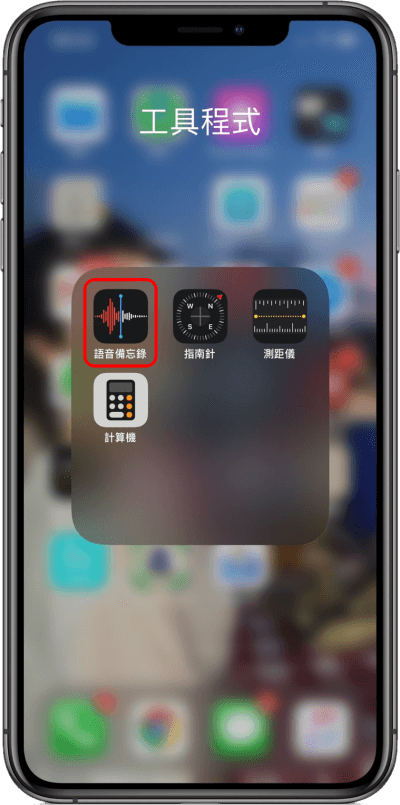 首先開啟你的「語音備忘錄 App」,然後點選任何一段錄音,沒有的話可以試著自己現場錄音。
首先開啟你的「語音備忘錄 App」,然後點選任何一段錄音,沒有的話可以試著自己現場錄音。 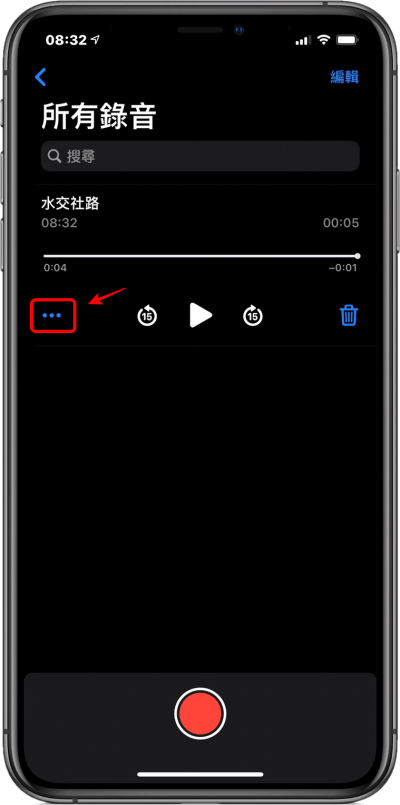 選擇好你要的錄音檔之後,點選左邊紅框的「⋯」進入設定。
選擇好你要的錄音檔之後,點選左邊紅框的「⋯」進入設定。 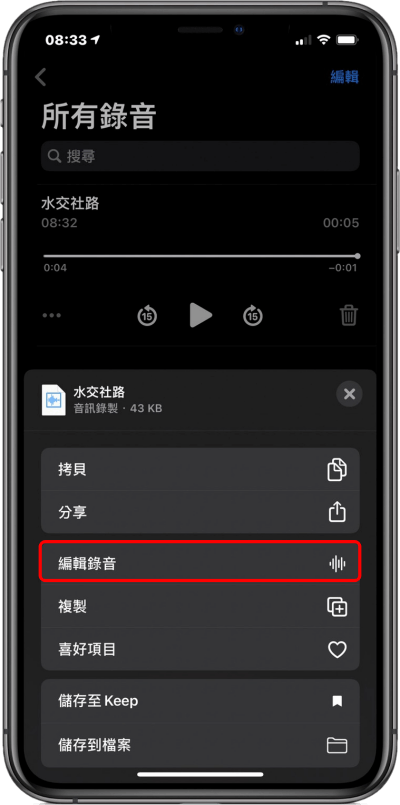 然後點擊「編輯錄音」。
然後點擊「編輯錄音」。 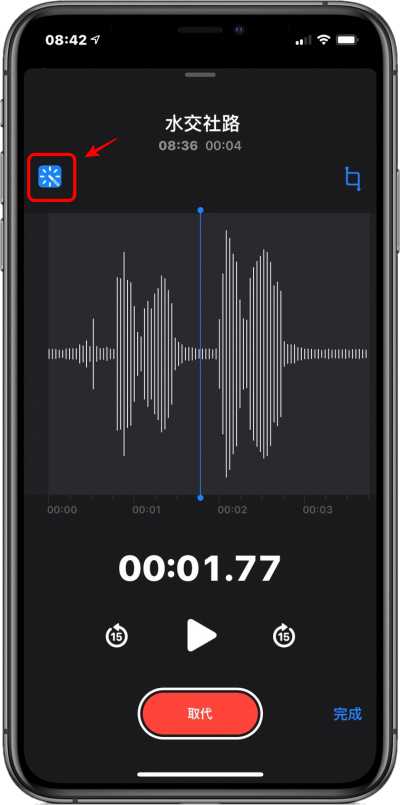 接著我們進到了編輯該段錄音的頁面,你可以先點選播放鍵直接聽聽看原本的錄音,然後在播放過程中,點選左上角的藍色按鈕切換「錄音增強」功能,可以一直反覆切換,你就能聽出明顯差異,這個 iOS14 的錄音增強功能我自己覺得很棒,無論你是工作上或私人常常需要錄音的話,可以善用這個功能提高錄音品質,而且真的只要按一個鍵就完成喔 !
接著我們進到了編輯該段錄音的頁面,你可以先點選播放鍵直接聽聽看原本的錄音,然後在播放過程中,點選左上角的藍色按鈕切換「錄音增強」功能,可以一直反覆切換,你就能聽出明顯差異,這個 iOS14 的錄音增強功能我自己覺得很棒,無論你是工作上或私人常常需要錄音的話,可以善用這個功能提高錄音品質,而且真的只要按一個鍵就完成喔 !
